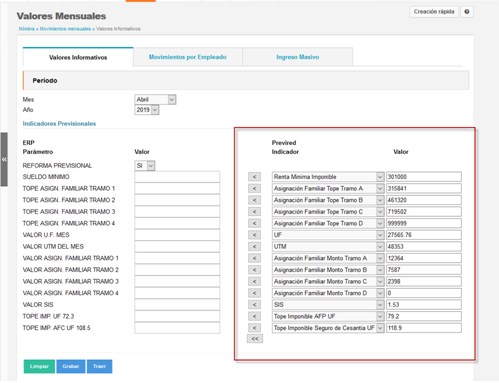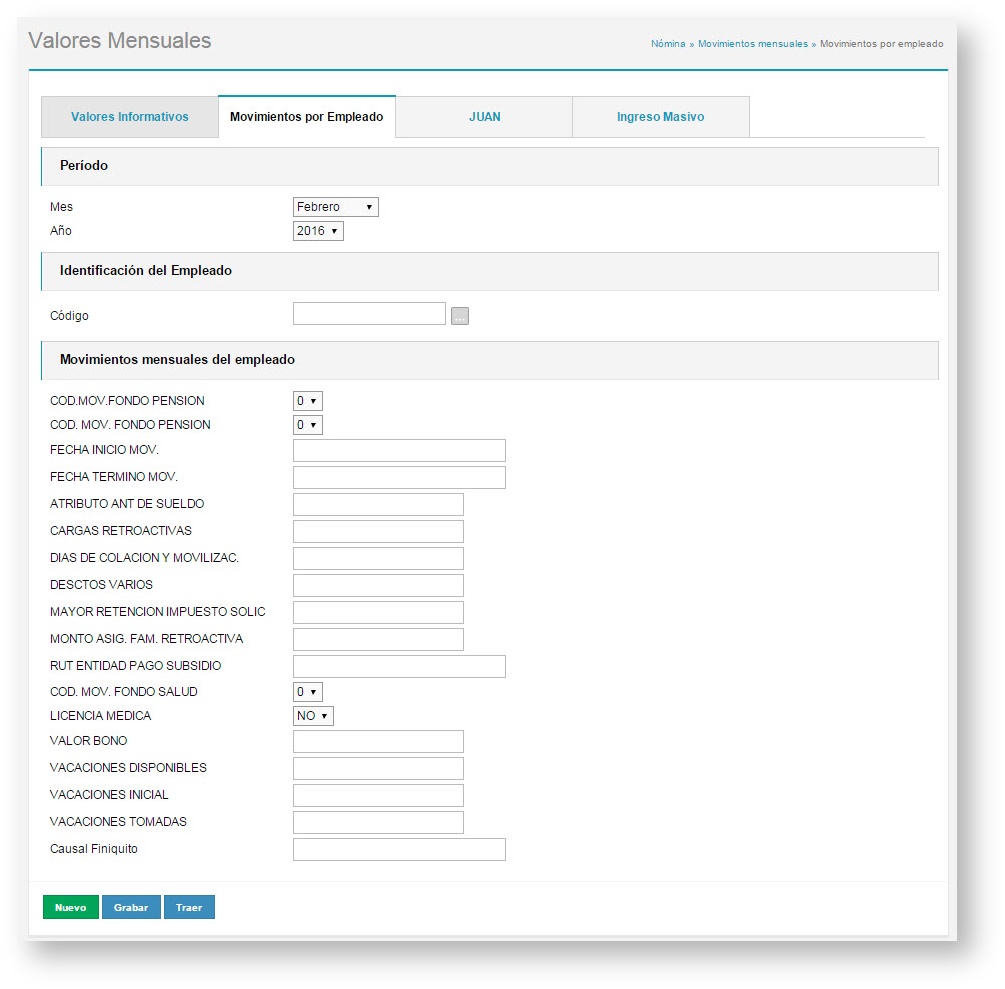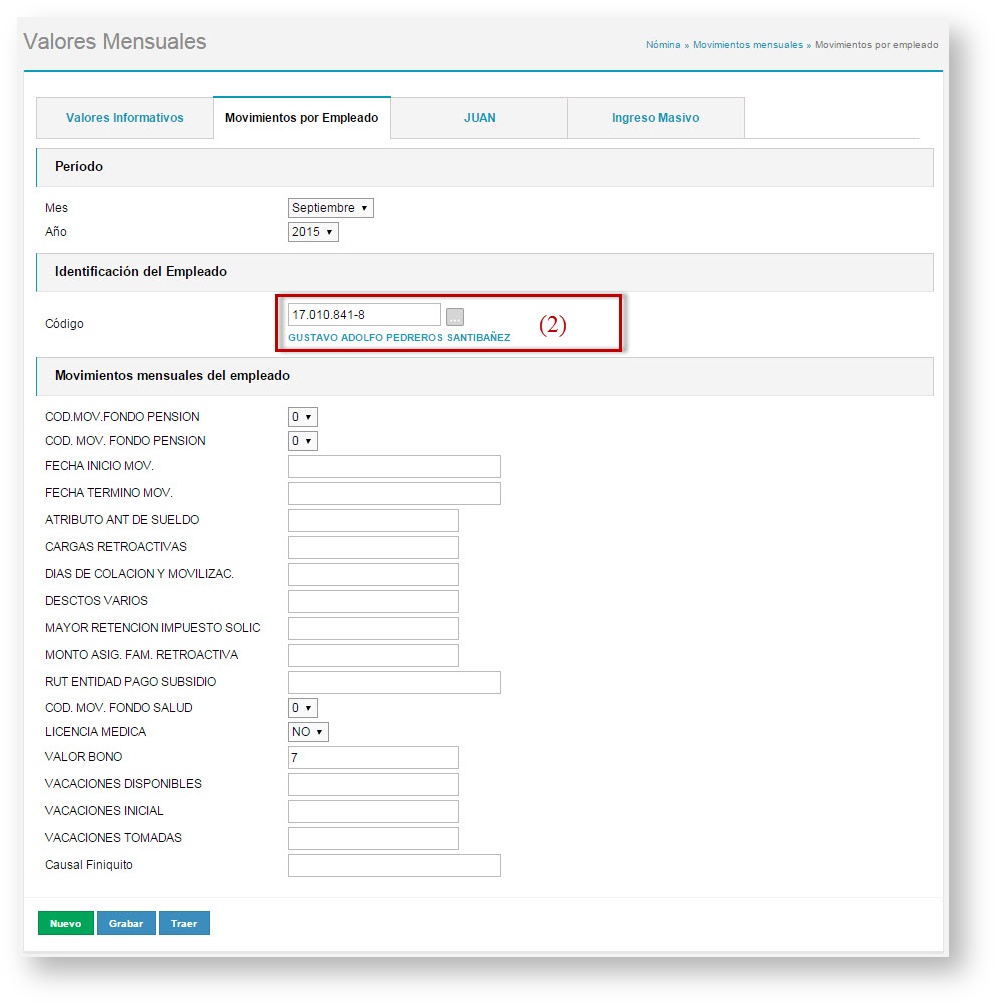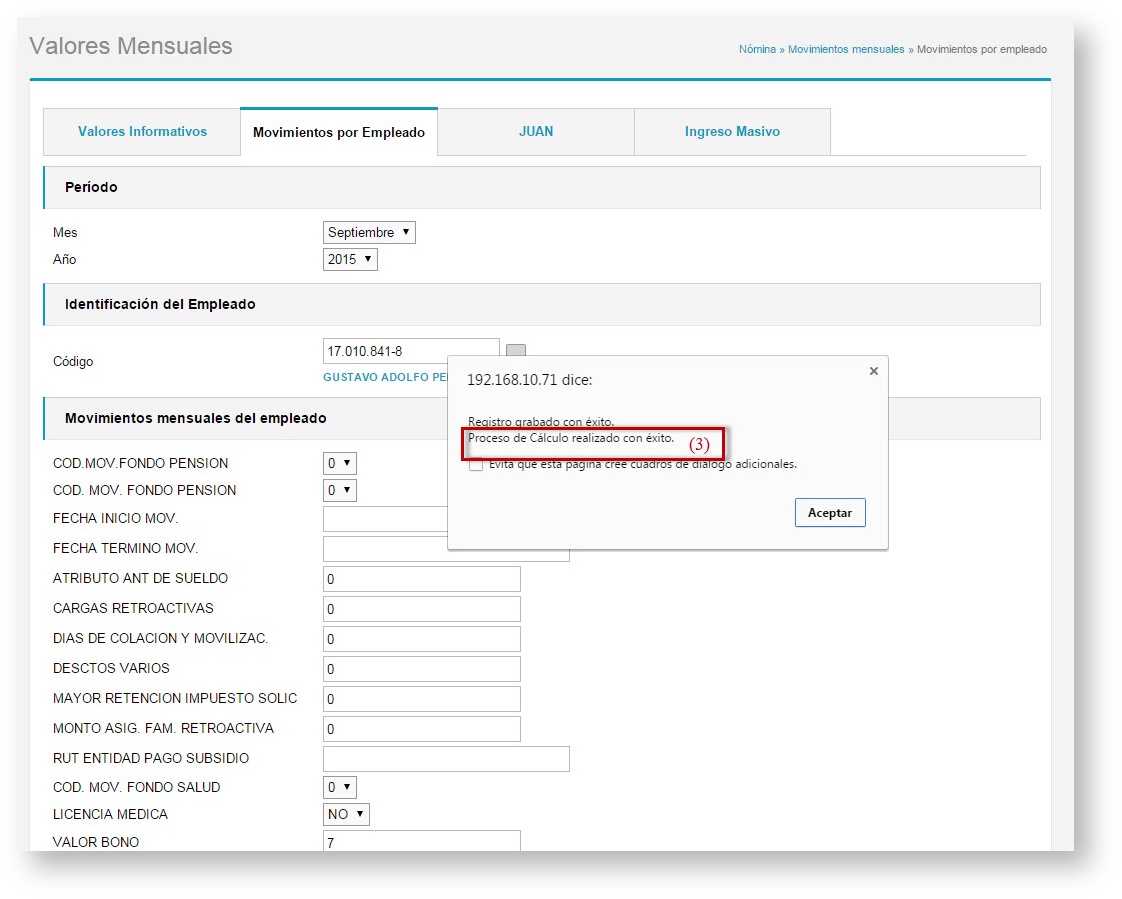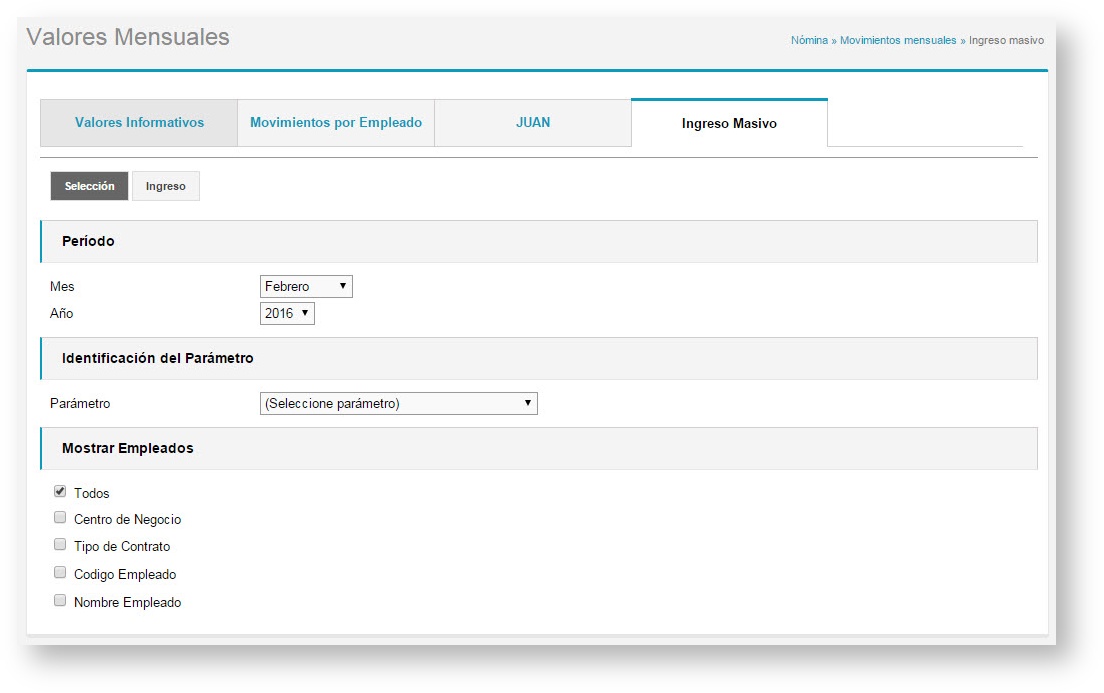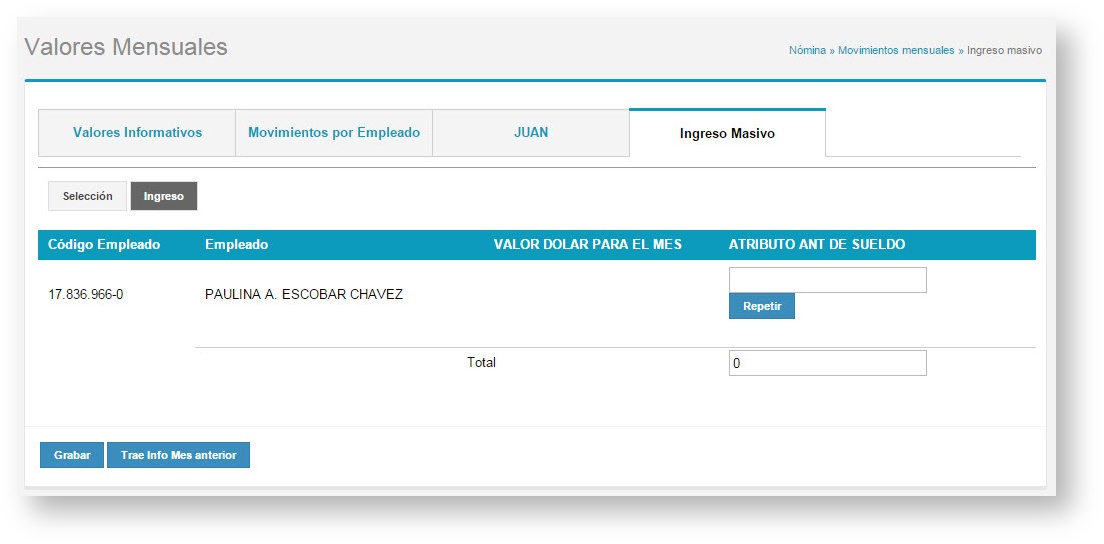Movimientos mensuales
Nómina > Nómina > Movimientos mensuales
Para realizar el Proceso de Cálculo de Liquidaciones, los usuarios deben llenar información relevante que afecte al Proceso de Cálculo mensual de una empresa, ésta corresponde a la relacionada directamente al empleado, como por ejemplo: Ficha de Empleado, Valores Informativos, Movimientos por Empleado, etcétera. Esta información es la que posee generalmente un movimiento mensual y es la que lleva, posiblemente, a una variación de la liquidación del empleado, lo que obliga a calcularla mensualmente.
La aplicación Valores Mensuales almacena los abonos y los descuentos de la liquidación que son variables mes a mes. Ejemplo: Días trabajados, Horas extras, etc...
Esta aplicación contiene tres carpetas:
- Valores Informativos
- Movimientos por empleado
- Ingreso Masivo
Carpeta Valores Informativos
A mediados de cada mes se pueden visualizar los valores obtenidos desde previred, antes de esa fecha la sección marcada en roja no se encontrará visible para los usuarios.
Esta sección cuenta con múltiples flechas que sirven para pasar un valor o todos los valores de la derecha a los campos de la izquierda, que son los valores útiles para el funcionamiento del ERP.
Para realizar el ingreso de los movimientos a los empleados existen dos alternativas:
1. Movimientos por Empleado, en esta usted deberá seleccionar al empleado y completar las variables correspondiente al mes que se desea calcular por ejemplo: Días trabajados, Anticipo de sueldo, Nº de Horas extras, etc...
2. Ingreso Masivo, la diferencia está en que en este cuadro se selecciona un solo parámetro por ejemplo: Días trabajados (Imagen 1) y luego podrá digitar la información de todos los empleados a través de la carpeta Ingreso.
Carpeta Movimientos por empleado
La aplicación Valores Mensuales almacena los abonos y los descuentos de la liquidación que son variables mes a mes. Ejemplo: Días trabajados, Horas extras, etc...
Posiblemente la tarea final antes de realizar el Proceso de Cálculo sea ingresar los Movimientos por Empleados, este paso es a nivel de un único Empleado, lo que significa que cada vez que se modifique un parámetro, como por ejemplo "Días Trabajados [1]) " (que sólo afecta a dicho empleado [2]) y se presione el botón grabar, además de almacenar la información en el mes determinado, también se realizará el Proceso de Cálculo para ese mes [3] .
Carpeta Ingreso masivo
Carpeta Selección
Carpeta Ingreso
Luego de haber seleccionado el parámetro deberá acceder a la carpeta Ingreso y ahí podrá digitar los valores tal como lo muestra la imagen adjunta.
Dentro del ingreso masivo podemos encontrar dos iconos:
- Repetir: Este permite asignar un valor y luego podrá copiar el mismo dato a los demás empleados
- Traer Info Mes Anterior: Este permite traer la información del mes anterior y poder grabarla en el mes actual.
- Grabar: Permite grabar el registro.